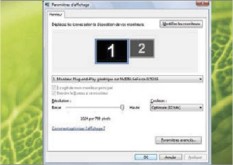From Latest Twitter
Archives
- mars 2014 (11)
- février 2014 (24)
- février 2013 (45)
- janvier 2013 (11)
- septembre 2012 (1)
- février 2012 (35)
- février 2011 (75)
Categories
- Actu (33)
- Assembler son PC (15)
- Astuces (52)
- Dépannage informatique à domicile (125)
- Logiciels (12)
- Uncategorized (14)
- Windows (9)
- Windows8 (9)
Pour travailler, jouer, ou même naviguer sur le Web un deuxième écran peut s’avérer très pratique.
Voici comment I’installer en 4 étapes.
1- Installation
L’installation nécessite que votre carte graphique dispose de deux sorties vidéos.
C’est le cas pour la plupart des cartes graphiques récentes.
Commencez alors par brancher votre second écran juste à côté du premier puis redémarrez l’ordinateur.
L’ordinateur devrait alors reconnaître le nouveau matériel.
Si ce n’est pas le cas, il manque peut-être un pilote à votre carie graphique.
Rendez-vous sur ce site www.ma-config.com et installez son plugin Ma-Config pour détecter la lacune.
3- Pour XP et Vista
Pour activer le deuxième écran, faites un clic droit sur le bureau, sélectionnez Propriétés (XP) ou Personnalisation (Vista) puis Paramètres d’a?ichage.
Cliquez enfin sur I’image du deuxième écran et cochez la case Étendre le bureau à ce moniteur.
4- Pour Seven
C’est encore plus simple sur Seven.
Il vous suffira de presser Windows+P sur votre clavier, puis de choisir le mode Étendre.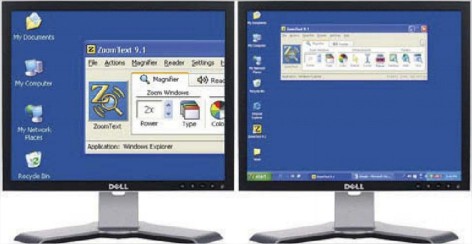
La démarche à suivre est à peu près la même si c’est un vidéoprojecteur que vous souhaitez connecter au PC.
Il vous su?ira simplement, lors de la demière étape, de préférer l’option Dupliquer.
Seven propose également une option Projecteur uniquement, idéal pour écono- miser la batterie d’un ordinateur portable en conférence.
Blog Tabs
Actualités
Outils Dépannage Gratuit
- Test de vitesse connexion internet
- Analyse antivirus en Ligne
- Détectection des pilotes
- Nettoyage Disque Dur
- Connaitre son ip
Blog Tabs
Tabs
7/7 24/24 Acer Alienware alimentation analyse antivirus assembler son pc astuces Asus boîtier carte graphique carte mère changement changer Compaq conseil dalle Dell disque dur documents données Dépannage dépannage informatique formation Fujitsu Google gratuit installation internet Lenovo logiciels MSI pc problème remplacement remplacer réparation Samsung sécurité tablette Toshiba wifi windows écran
WP Cumulus Flash tag cloud by Roy Tanck requires Flash Player 9 or better.
Archives
- mars 2014 (11)
- février 2014 (24)
- février 2013 (45)
- janvier 2013 (11)
- septembre 2012 (1)
- février 2012 (35)
- février 2011 (75)
- youtube
- vimeo
- google+
- rss